Git: o que exatamente o git puxa faz
Git pull vs busca
Você provavelmente está na seguinte situação: houve mudanças feitas recentemente em seu repositório remoto e deseja incorporá -las à sua cópia local. Você tem algumas opções aqui; As duas ações mais comuns para obter alterações do seu controle remoto são Git Pull e Git Fetch.
Então, qual é a diferença entre o git pull vs buscar e quando você deve utilizar qual comando? Estamos felizes que você perguntou.
O que é git buscar?
Git Fetch é um comando que permite baixar objetos de outro repositório.
O que é git pux?
Git Pull é um comando que permite buscar e integrar -se com outro repositório ou filial local.
A partir dessa definição, você pode ver que uma tração git é realmente uma busca git seguida de uma (s) ação (s) adicional (s) – normalmente uma mesclagem git.
Quando você deve usar o git puxar?
Git Pull é uma ação desejável quando você tiver um contexto completo sobre as alterações que receberá do seu repositório remoto e adicionando à sua cópia local.
Quando você deve usar o git busca?
Se você quiser ver apenas todas as filiais atuais e alterações no seu repositório remoto, o git busca pode obter todas as informações necessárias sem realmente fazer alterações locais no seu trabalho.
Isso lhe dá tempo para decidir sobre o melhor curso de ação para incorporar suas mudanças, como mesclá-las ou avançar rapidamente sua filial local.
Comparando Git Pull vs busca
Ao comparar o git pull vs buscar, o git busca é uma alternativa mais segura porque puxa todas as confirmações do seu controle remoto, mas não faz alterações nos seus arquivos locais.
Por outro. O uso do comando git Pull pode ser visto de uma maneira como uma característica da conveniência; Você provavelmente está menos preocupado em introduzir conflitos em seu repositório local e deseja apenas as alterações mais atualizadas do ramo remoto de onde você está puxando.
Git Pull é uma ação mais avançada e é importante entender que você estará introduzindo mudanças e aplicará imediatamente -as à sua filial atualmente checada.
O Git Fetch é um pouco diferente; Você pode usar o comando git busca para ver todas as mudanças do controle remoto sem aplicá -las. Essa ação pode ser ótima se você for mais novo para o Git, pois fornece mais visibilidade sobre as mudanças que estão sendo introduzidas. Por outro.
Agora que analisamos o que os respectivos comandos fazem e comparamos o git pux vs buscar, vamos aprender como você toca e git busca usando o Gitkraken Git GUI para visualizar seu repositório e como executar essas ações na CLI.
Gitkraken permite ver todos os detalhes das mudanças que você está puxando ou buscando do seu repositório remoto.
Como você git pule vs busca usando gitkraken?
Em Gitkraken, você pode facilmente buscar ou puxar a barra de ferramentas superior.
![Gitkraken Fetch] (https: // www.Gitkraken.com/wp-content/uploads/2021/04/gitkraken-fetch-1.png)
Como alternativa, você pode clicar com o botão direito do mouse em uma filial remota do gráfico central em Gitkraken para buscar ou puxar.
![Gitkraken Pull] (https: // www.Gitkraken.com/wp-content/uploads/2021/05/gitkraken-pull.png)
Gittip: Precisa de uma atualização sobre como puxar um ramo git remoto? Estamos protegendo você.
Mas se você é como muitos desenvolvedores por aí e preferem se ater ao teclado, o Gitkraken o cobriu com o super conveniente Fuzzy Finder, que você pode abrir com o atalho CMD/Ctrl + P do teclado.
Depois de abrir o Fuzzy Finder, você pode simplesmente digitar busca para iniciar uma busca git ou puxar para iniciar um puxão git.
![Gitkraken Fetch Fuzzy Finder] (https: // www.Gitkraken.com/wp-content/uploads/2021/04/gitkraken-fetch-fuzzy-finder-1.png)
![Gitkraken Pull Felter Fuzzy] (https: // www.Gitkraken.com/wp-content/uploads/2021/04/gitkraken-bull-fuzzy-finder-1.png)
Alterações automáticas com Gitkraken
O Gitkraken inclui um recurso conveniente que permite buscar alterações automaticamente de um repositório remoto com base em um intervalo que você define. Você pode definir o intervalo para cada minuto, a cada hora ou um minuto determinado entre 0 e 60.
Isso pode ser extremamente útil para manter sua cópia local atualizada com o controle remoto e pode ser particularmente benéfico quando você tem muita coisa acontecendo com vários repositórios e projetos.
Mantenha sua cópia local atualizada com as alterações do seu controle remoto e economize tempo com a busca automática em Gitkraken.
Como você faz buscar a linha de comando?
Se você estiver usando o terminal, você usará o comando git busca para buscar mudanças de seus ramos remotos.
git busca
Como você puxa a linha de comando?
Da mesma forma, você usará o comando git pull para puxar as alterações do seu controle remoto.
Git Pull
Isso atualizará sua filial atualmente check -out com alterações do seu controle remoto.
Puxar e buscar suas mudanças está a apenas um clique em Gitkraken, eleito o cliente Git mais popular por quatro anos seguidos. Dê uma volta de graça hoje; Você não vai se arrepender.
Git: O que exatamente faz “git puxar” faz?
Se você tem mudanças locais (cometidos não vazios) que você ainda não pressionou, sua árvore local não é idêntica à remota. Além disso, “git pux” pode ser “git busca” mais “git rebase”. Mas “Git Rebase” pode ser visto como uma “mesclagem git” especial.
17 de julho de 2017 às 7:19
Você está fazendo 5 perguntas com base no texto acima, aqui estão as respostas detalhadas:
1. Qual é a diferença entre o git pux e o git busca?
A principal diferença entre o git pull e o git busca é que o git puxe não apenas busca as mudanças do repositório remoto, mas também as integra à sua filial local. Por outro lado, o git busca apenas baixar as alterações do repositório remoto sem aplicá -las à sua filial local.
2. Quando você deve usar o git puxar?
Git Pull é recomendado quando você tiver conhecimento completo das mudanças feitas no repositório remoto e você deseja aplicá -las imediatamente à sua filial local. Isso é útil quando você deseja incorporar rapidamente as últimas mudanças em seu trabalho.
3. Quando você deve usar o git busca?
O Git Fetch é útil quando você deseja ver as alterações feitas no repositório remoto sem fazer mudanças locais. Ele permite revisar as mudanças e decidir a melhor abordagem para integrá-las ao seu trabalho, como fusão ou avançar rapidamente sua filial local.
4. Qual comando é mais seguro, git pux ou git busca?
O Git Fetch é considerado mais seguro porque apenas baixa as alterações do repositório remoto sem modificar seus arquivos locais. Por outro lado, o Git Pull aplica as alterações imediatamente ao seu ramo atualmente checado, que pode introduzir conflitos se não for tratado corretamente.
5. Por que o git é mais rápido que o git busca?
O puxão git é mais rápido porque combina várias ações em uma. Ele busca as mudanças do repositório remoto e as integra à sua filial local em um único comando. Isso pode ser conveniente se você estiver menos preocupado com conflitos e apenas deseja as alterações mais atualizadas da filial remota.
Git: o que exatamente o git puxa faz
Gittip: Precisa de uma atualização sobre como puxar um ramo git remoto? Nós’te tenho coberto.
Git pull vs busca
Você’provavelmente na seguinte situação: houve mudanças feitas recentemente em seu repositório remoto e você deseja incorporá -las à sua cópia local. Você tem algumas opções aqui; As duas ações mais comuns para obter alterações do seu controle remoto são Git Pull e Git Fetch.
E daí’é a diferença entre o git pull vs busca e quando você deve utilizar qual comando? Nós’estou feliz que você perguntou.
O que é git buscar?
Git Fetch é um comando que permite baixar objetos de outro repositório.
O que é git pux?
Git Pull é um comando que permite buscar e integrar -se com outro repositório ou filial local.
A partir dessa definição, você pode ver que uma tração git é realmente uma busca git seguida de uma (s) ação (s) adicional (s) – normalmente uma mesclagem git.
Quando você deve usar o git puxar?
Git Pull é uma ação desejável quando você tiver um contexto completo sobre as alterações que receberá do seu repositório remoto e adicionando à sua cópia local.
Quando você deve usar o git busca?
Se você quiser ver apenas todas as filiais atuais e alterações no seu repositório remoto, o git busca pode obter todas as informações necessárias sem realmente fazer alterações locais no seu trabalho.
Isso lhe dá tempo para decidir sobre o melhor curso de ação para incorporar suas mudanças, como mesclá-las ou avançar rapidamente sua filial local.
Comparando Git Pull vs busca
Ao comparar o git pull vs buscar, o git busca é uma alternativa mais segura porque puxa todos os compromissos do seu controle remoto, mas não’T faça alterações em seus arquivos locais.
Por outro lado, o puxão git é mais rápido como você’realizar várias ações em um – um melhor retorno para o seu dinheiro. O uso do comando git Pull pode ser visto de uma maneira como uma característica da conveniência; você’provavelmente está menos preocupado em introduzir conflitos em seu repositório local e você só quer as alterações mais atualizadas da ramificação remota você’está puxando de.
Git Pull é uma ação mais avançada e isso’É importante entender que você estará introduzindo mudanças e as aplicará imediatamente à sua filial atualmente checada.
O Git Fetch é um pouco diferente; Você pode usar o comando git busca para ver todo o controle remoto’s muda sem aplicá -los. Esta ação pode ser ótima se você’mais recente do git, pois fornece mais visibilidade sobre as mudanças que estão sendo introduzidas. Por outro’está acontecendo em seu repositório.
Agora que nós’Passou sobre o que os respectivos comandos fazem e compararam o git pux vs buscar, vamos’S Saiba como você toca e git git usando o Gitkraken Git GUI da plataforma cruzada para visualizar seu repositório e como executar essas ações na CLI.
Gitkraken permite que você veja todos os detalhes das mudanças que você’está puxando ou buscando seu repositório remoto.
Como você git pule vs busca usando gitkraken?
Em Gitkraken, você pode facilmente buscar ou puxar a barra de ferramentas superior.
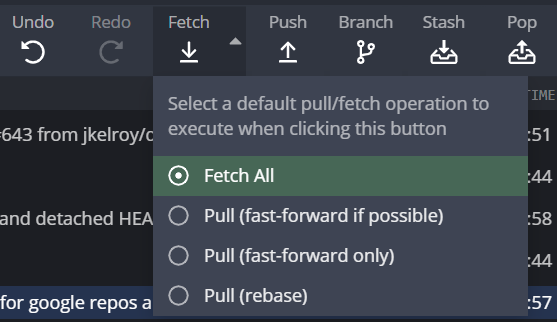
Como alternativa, você pode clicar com o botão direito do mouse em uma filial remota do gráfico central em Gitkraken para buscar ou puxar.
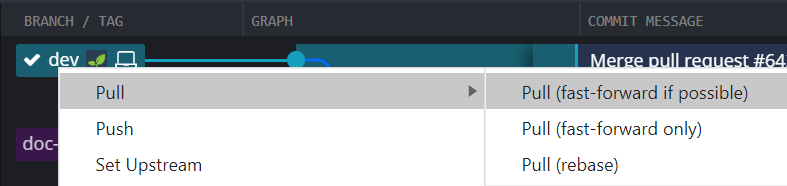
Gittip: Precisa de uma atualização sobre como puxar um ramo git remoto? Nós’te tenho coberto.
Mas se você’como muitos desenvolvedores por aí e preferem seguir o teclado, o Gitkraken o cobriu com o super conveniente Fuzzy Finder, que você pode abrir com o atalho de teclado CMD/Ctrl + P .
Depois de abrir o Fuzzy Finder, você pode simplesmente digitar busca para iniciar uma busca git ou puxar para iniciar um puxão git.


Alterações automáticas com Gitkraken
O Gitkraken inclui um recurso conveniente que permite buscar alterações automaticamente de um repositório remoto com base em um intervalo que você define. Você pode definir o intervalo para cada minuto, a cada hora ou um minuto determinado entre 0 e 60.
Isso pode ser extremamente útil para manter sua cópia local atualizada com o controle remoto e pode ser particularmente benéfico quando você tem muita coisa acontecendo com vários repositórios e projetos.
Mantenha sua cópia local atualizada com as alterações do seu controle remoto e economize tempo com a busca automática em Gitkraken.
Como você faz buscar a linha de comando?
Se você’Estando usando o terminal, você usará o comando git busca para buscar alterações de suas filiais remotas.
git busca
Como você puxa a linha de comando?
Da mesma forma, você usará o comando git pull para puxar as alterações do seu controle remoto.
Git Pull
Isso atualizará sua filial atualmente check -out com alterações do seu controle remoto.
Puxar e buscar suas mudanças está a apenas um clique em Gitkraken, eleito o cliente Git mais popular por quatro anos seguidos. Dê uma volta de graça hoje; você ganhou’me arrependo.
Git: O que exatamente faz “git puxar” faz?
Se você tem mudanças locais (cometidos não vazios) que você ainda não pressionou, sua árvore local não é idêntica à remota. Além disso, “git pux” pode ser “git busca” mais “git rebase”. Mas “Git Rebase” pode ser visto como uma “mesclagem git” especial.
17 de julho de 2017 às 7:19
Você está fazendo 5 perguntas aqui 🙂
17 de julho de 2017 às 7:24
Espero pelo menos que sejam bons.
17 de julho de 2017 às 7:43
4 respostas 4
O exatamente a parte é realmente muito difícil. Muitas vezes, é dito – e é verdadeiro – que o git puxa as execuções git git seguidas por merge git ou git rebase e, de fato, o git pux, que costumava ser um script de shell e agora é um programa C, literalmente executado git git primeiro, embora agora invoca diretamente o código c que implementa git pech .
O próximo passo, no entanto, é bastante complicado. Além disso, em um comentário, você adicionou isso:
[Fetch] traz mudanças do repositório remoto. Onde isso os coloca?
Para entender isso corretamente, você deve entender o sistema de objetos do Git.
O modelo de objeto git e git buscam
Cada compromisso é uma espécie de entidade independente. Cada compromisso tem um ID de hash único: B06D364. como queiras. Esse ID de hash é uma soma de verificação criptográfica do conteúdo desse começo. Considere, por exemplo:
$ Git -File de gato -P Cabeça | sed 's/@/ /g' tree a15b54eb544033f8c1ad04dd0a5278a59cc36cc9 parent 951ea7656ebb3f30e6c5e941e625a1318ac58298 author Junio C Hamano 1494339962 +0900 committer Junio C Hamano 1494339962 +0900 Git 2.13 assinado por: Junio C Hamano
Se você alimentar esses conteúdos (menos a peça ‘s/@/’, mas com o cabeçalho que o Git adiciona a todos os objetos) a uma calculadora de verificação sha-1, você receberá o ID do hash. Isso significa que todos quem tem esse compromisso tem o mesmo ID de hash para isso.
Você pode obter o repositório Git para Git e executar o git gat -file -p v2.13.0^ para ver esses mesmos dados. Nota: a tag v2.13.0 traduz para 074FFB61B4B507B3BDE7DCF6006E5660A0430860, que é um objeto de tag; O próprio objeto de tag refere -se ao commit b06d364. :
$ Git -File -P -P V2.13.0 Objeto B06D3643105C8758ED019125A4399CB7EFDCCE2C Tag Tag V2.13.0 [SNIP] Para trabalhar com um comprometimento, o Git deve armazenar o objeto de confirmação – o item com o hash id b06d364. – em algum lugar, e também seu objeto de árvore e quaisquer objetos adicionais que a árvore precisa. Estes são os objetos que você vê contando e compactando -se durante uma busca por git ou push git .
A linha dos pais diz qual confirmação (ou, para uma mescla. Para ter um conjunto completo de começos, o git deve também Peça que o (s) comprometimento (s) dos pais (um clone -raso pode omitir deliberadamente vários pais, cujos IDs são registrados em um arquivo especial de “enxertos rasos”, mas um clone normal sempre terá tudo).
Existem quatro tipos de objeto no total: Compromits, (anotados) tags, árvores e o que o git chama Blob objetos. Blobs armazenam principalmente os arquivos reais. Todos esses objetos residem no Git’s banco de dados de objeto. O Git pode então recuperá-los facilmente por ID de hash: Git-File-P, por exemplo, os exibe em um formato vagamente legível por humanos. (Na maioria das vezes, há pouco que deve ser feito além da descomposição, embora os objetos de árvore tenham dados binários que devem ser formatados primeiro.)
Quando você executa o git busca – ou o git pule o execute para você – seu git obtém os IDs de hash de alguns objetos iniciais de outro git e depois usa os protocolos de transferência Git para descobrir quais objetos adicionais são necessários para concluir seu repositório Git. Se você já tem Algum objeto, você não precisa buscá -lo novamente e, se esse objeto é um objeto commit, você também não precisa de seus pais. 1 Então você obtém apenas os compromissos (e árvores e bolhas) que você ainda não tem. Seu git então os coloca no banco de dados de objetos do seu repositório.
Depois que os objetos são salvos com segurança, seu git registra os IDs de hash no arquivo especial Fetch_head. Se o seu git for pelo menos 1.8.4, vai também atualizar qualquer correspondente Nomes de ramificação de rastreamento remoto Neste momento: e.g., Pode atualizar sua origem/mestre .
(Se você executar o git buscar manualmente, seu git obedece a todas as regras normais de atualização do refSpec, conforme descrito na documentação do git busca. São os argumentos adicionais passados para o git buscam o git que inibem alguns deles, dependendo da sua versão git.)
Essa é, então, é a resposta para o que eu acho que é a sua primeira pergunta real: o git busca armazena esses objetos no banco de dados de objetos do Git, onde eles podem ser recuperados por seus IDs de hash. Adiciona os IDs de hash a .git/fetch_head (sempre) e geralmente também atualiza algumas de suas referências-nomes de reprodução em referências/tags/, e nomes de ramificações de rastreamento remoto em refs/remotos/ .
1 Exceto, isto é, para “desviar” um clone raso.
O resto do git puxão
A execução do git Fetch recebe objetos, mas não faz nada para incorporar esses objetos em nenhum dos seu trabalhar. Se você deseja usar Os cometidos buscados ou outros dados, você precisa de uma segunda etapa.
As duas ações principais que você pode fazer aqui são a mesclagem ou o git rebase . A melhor maneira de entendê -los é ler sobre eles em outros lugares (outras postagens, outra documentação e assim por diante). Ambos são, no entanto, comandos complicados – e há um caso especial para o git pull que é não Coberto por aqueles dois: em particular, você pode fazer um puxão em um ramo inexistente. Você tem um ramo inexistente (que Git também chama de um ramo órfão ou um Branch não nascido) em dois casos:
- em um novo repositório vazio (que não tem compromissos), ou
- Depois de executar o checkout do Git -Norphan Newbranch
Nos dois casos, não há comprometimento atual Portanto, não há nada para rebase ou mesclar. No entanto, o índice e/ou árvores de trabalho não estão necessariamente vazios! Eles estão inicialmente vazios em um novo repositório vazio, mas quando você executa o Git Pull, você poderia ter criado arquivos e copiados no índice.
Esse tipo de puxão git tem sido tradicionalmente buggy, então tenha cuidado: versões de git antes de 1.8-ish às vezes destruirá o trabalho não comprometido. Eu acho que é melhor evitar o git puxar completamente aqui: basta correr Git buscar -se e depois descobrir o que você quer fazer. Até onde eu sei, tudo bem no Git moderno-essas versões não destruirão seu índice e árvore profissional-mas eu tenho o hábito de evitar o git me puxar.
De qualquer forma, mesmo que você não esteja em um ramo órfão/não nascido/inexistente, não é uma ótima idéia tentar executar o Git Merge com um índice sujo e/ou árvore de trabalho (“trabalho não comprometido”). O Comando Git Rebase agora tem uma opção de stak automática (Rebase.AutOStash), para que você possa executar automaticamente o Git Stash Save para criar algumas confirmações fora do ramo a partir de qualquer trabalho não comprometido. Então o próprio Rebase pode ser executado, após o que o Git pode aplicar automaticamente e soltar o estoque.
O comando Git Merge não tem essa opção automática, mas é claro que você pode fazer isso manualmente.
Observe que nada disso funciona se você estiver no meio de um conflito mesclar. Nesse estado, o índice possui entradas extras: você não pode comprometi -las até resolver os conflitos, e você não pode nem escondê -los (que segue naturalmente pelo fato de que Git Stash realmente faz compromissos). Você pode Execute o Git Fetch, em qualquer o tempo, pois isso apenas adiciona novos objetos ao banco de dados de objetos; Mas você não pode mesclar ou rebaixar quando o índice está neste estado.
Git Pull –rebase vs. –mesclar
Esta página explica brevemente a diferença entre se rebasar e mesclar no git enquanto puxa. Ambas as técnicas são usadas para combinar suas mudanças não publicadas locais com as alterações remotas publicadas. Há outro WikiPage sobre como rebocar ou mesclar um ramo.
Se você quiser entender os detalhes de Rebasing and Ferging para alterações e filiais, então Syou deve ler um post do blog por Mislav Marohnić e o capítulo sobre Rebasing e Merging do livro Pro Git.
Rebasing
Se você puxar mudanças remotas com a bandeira -Rebase, suas alterações locais serão reaplicadas sobre as mudanças remotas.
Git Pull --Rebase
fusão
Se você puxar mudanças remotas com a bandeira -Merge, que também é o padrão, suas alterações locais serão mescladas com as mudanças remotas. Isso resulta em um comprometimento de mesclagem que aponta para a última confirmação local e a última confirmação remota.
git pux -Merge
Melhor prática
É uma prática recomendada Sempre rebate seus compromissos locais Quando você puxa antes de empurrá -los. Como ninguém sabe seus compromissos ainda, ninguém ficará confuso quando for renegado, mas o compromisso adicional de uma mesclagem seria desnecessariamente confuso. Os compromissos publicados são, no entanto, geralmente mesclados, por exemplo, quando as filiais são mescladas.
Para evitar digitar -REBASE sempre que você puxa, você pode configurar o Git para usá -lo como padrão:
Git Config -Global Pull.Rebase verdadeiro
Se você deseja combinar compromissos locais antes de empurrá -los para cima, por exemplo, porque você descobriu um erro de digitação ou bug após um compromisso, pode fazer isso interativamente:
git rebase -i
Se você quiser saber os detalhes ou ter uma versão Git antiga, siga as dicas da literatura acima.
Qual é a diferença entre o git buscar e o git puxar ?
Antes de falarmos sobre o diferenças Entre esses dois comandos, vamos enfatizar suas semelhanças: ambos são usados para download novos dados de um repositório remoto.
Download de dados é uma etapa essencial em seu trabalho diário – porque os dados remotos que você está olhando no seu repositório local é apenas um “instantâneo”. É apenas tão atualizado quanto a última vez que você explicitamente baixou novos dados do controle remoto com “buscar” ou “puxar”. É vital ter esse fato em mente ao inspecionar galhos e compromissos remotos!
Agora vamos olhar para as finas, mas importantes diferenças entre “buscar” e “puxar”.
A folha de dicas git
Não há necessidade de se lembrar de todos esses comandos e parâmetros: obtenha nossa popular “folha de dicas git” – de graça!
Buscar
$ git busca origem git busca Realmente apenas baixa novos dados de um repositório remoto – mas não integra nenhum desses novos dados em seus arquivos de trabalho. Fetch é ótimo para obter uma nova visão sobre todas as coisas que aconteceram em um repositório remoto.
Devido à sua natureza “inofensiva”, você pode ter certeza: buscar nunca manipulará, destruirá ou estragará qualquer coisa. Isso significa que você nunca pode buscar o suficiente.
Puxar
$ Git Pull Origin Master Git Pull, Por outro lado, é usado com um objetivo diferente em mente: para atualizar sua ramificação atual com as mudanças mais recentes do servidor remoto. Isso significa que puxar não apenas baixar novos dados; também diretamente integra It em seus arquivos de cópia de trabalho atuais. Isso tem algumas consequências:
- Como “Git Pull” tenta mesclar mudanças remotas com as suas locais, pode ocorrer um chamado “conflito de mesclagem”. Confira nosso tutorial aprofundado sobre como lidar com conflitos de mesclagem para obter mais informações.
- Como para muitas outras ações, é altamente recomendável iniciar um “git pux” apenas com uma cópia de trabalho limpa. Isso significa que você deveria não tem alguma alteração local não comprometida antes de puxar. Use o recurso de estoque do Git para salvar suas alterações locais temporariamente.
Dica
Auto-buscando + guardar automaticamente na torre
Caso você esteja usando o cliente Tower Git, você não precisa buscar manualmente O tempo todo: Tower busca para você o fundo, regularmente e automaticamente. E se você tentar puxar enquanto tiver mudanças locais não comprometidas em sua cópia de trabalho, a Tower oferecerá automaticamente para Guarde com segurança aqueles em um estoque para você:
Saber mais
- Confira o capítulo inspecionando dados remotos em nosso livro online gratuito
- Perguntas mais frequentemente feitas sobre o controle do Git e da versão
Obtenha nosso popular Folha de dicas git de graça!
Você encontrará os comandos mais importantes na frente e dicas úteis de práticas recomendadas na parte traseira. Mais de 100.000 desenvolvedores baixaram para facilitar o git.
Sobre nós
Como criadores da Tower, o melhor cliente Git para Mac e Windows, ajudamos mais de 100.000 usuários em empresas como Apple, Google, Amazon, Twitter e eBay a tirar o máximo proveito do Git.
Assim como na Tower, nossa missão com esta plataforma é ajudar as pessoas a se tornarem melhores profissionais.
É por isso que fornecemos nossos guias, vídeos e folhas de trapaça (sobre controle de versão com Git e muitos outros tópicos) de graça.
© 2010-2023 Tower – nomes e logotipos de produtos mencionados são propriedade de seus respectivos proprietários.
Obtendo alterações de um repositório remoto
Você pode usar comandos Git comuns para acessar repositórios remotos.
Opções para obter mudanças
Esses comandos são muito úteis ao interagir com um repositório remoto. Clone e busca do download de código remoto do URL remoto de um repositório para o seu computador local, a mescla .
Clonando um repositório
Para pegar uma cópia completa do repositório de outro usuário, use clone Git como este:
$ git clone https: // github.com/nome de usuário/repositório.git # clones um repositório para o seu computadorVocê pode escolher entre vários URLs diferentes ao clonar um repositório. Enquanto conectados ao github, esses URLs estão disponíveis na página principal do repositório quando você clica
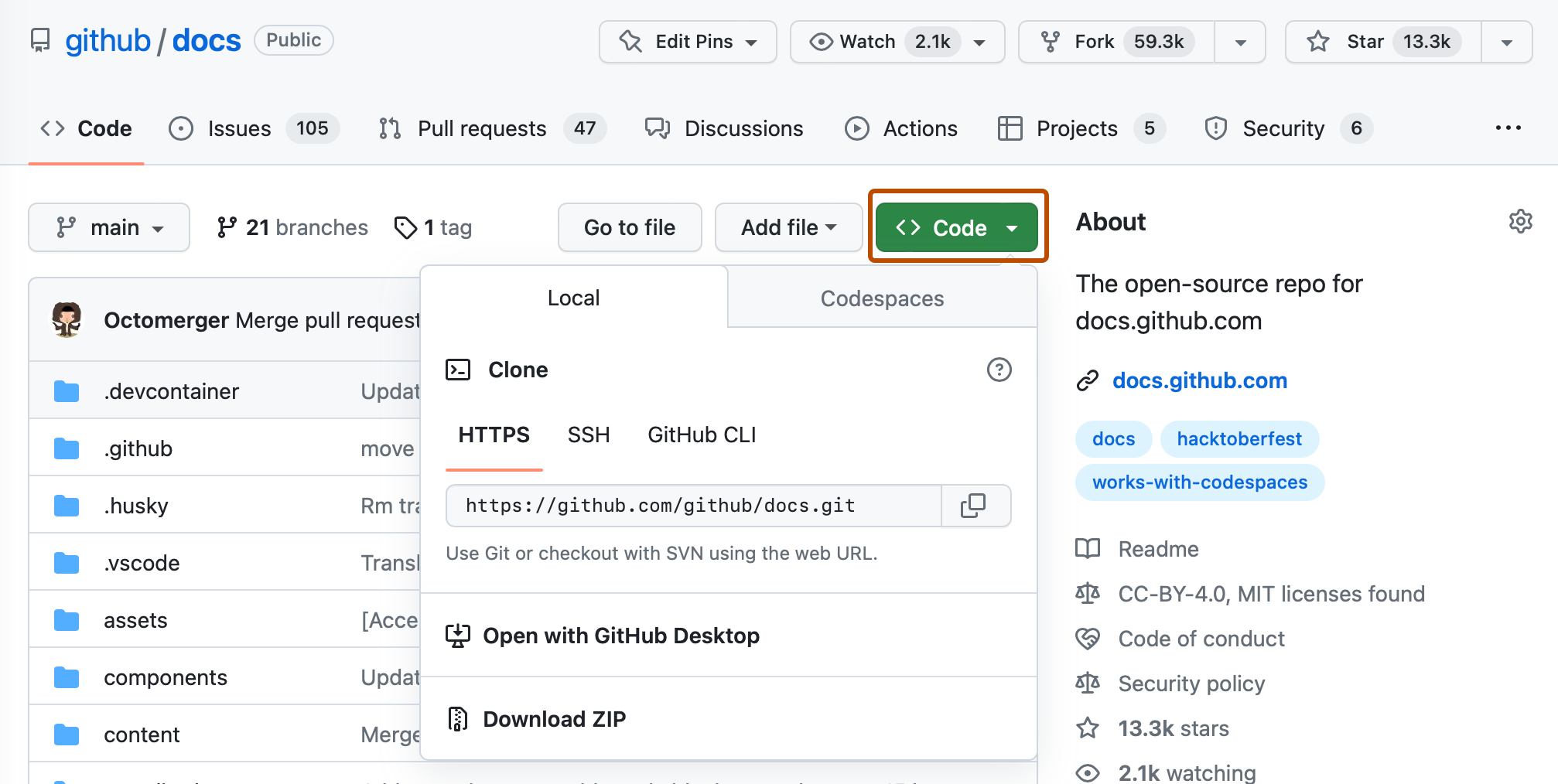
Quando você executa o clone Git, ocorrem as seguintes ações:
- Uma nova pasta chamada repo é feita
- É inicializado como um repositório Git
- Uma origem remota nomeada é criada, apontando para o URL que você clonou
- Todos os arquivos e compromissos do repositório são baixados lá
- A filial padrão é verificada
Para cada ramo Foo no repositório remoto, um ramo de rastreamento remoto correspondente Refs/Remotes/Origin/Foo é criado em seu repositório local. Geralmente você pode abreviar esses nomes de ramificação de rastreamento remoto para origem/foo .
Buscar mudanças de um repositório remoto
Use o git busca para recuperar novos trabalhos realizados por outras pessoas. A busca de um repositório agarra todos os novos ramos e tags de rastreamento remoto sem mesclando essas mudanças em seus próprios ramos.
Se você já possui um repositório local com um URL remoto configurado para o projeto desejado, você pode pegar todas as novas informações usando o git busca * RemoteName * no terminal:
$ git buscar nome remoto # busca atualizações feitas em um repositório remotoCaso contrário, você sempre pode adicionar um novo controle remoto e depois buscar. Para mais informações, consulte “Gerenciando repositórios remotos.”
Mesclando mudanças na sua filial local
A fusão combina suas mudanças locais com as mudanças feitas por outras pessoas.
Normalmente, você mesclaria um ramo de rastreamento remoto (eu.e., uma filial buscada em um repositório remoto) com sua filial local:
$ git mescle name remoto/name ramo # mescla atualizações feitas online com seu trabalho localPuxando mudanças de um repositório remoto
O Git Pull é um atalho conveniente para concluir o git buscam e o git se fundem no mesmo comando:
$ Git Pull Nome Remote Name Name # pega atualizações on-line e as mescla com seu trabalho localComo Pull executa uma mescla. Se você se deparar com um conflito de mescla.
Leitura adicional
- “Trabalhando com controles remotos” do Pro git livro”
- “Solução de problemas de conectividade”
Ajuda e suporte
Ajude -nos a tornar esses documentos ótimos!
Todos os documentos do GitHub são de código aberto. Veja algo que está errado ou pouco claro? Envie um pedido de tração.


